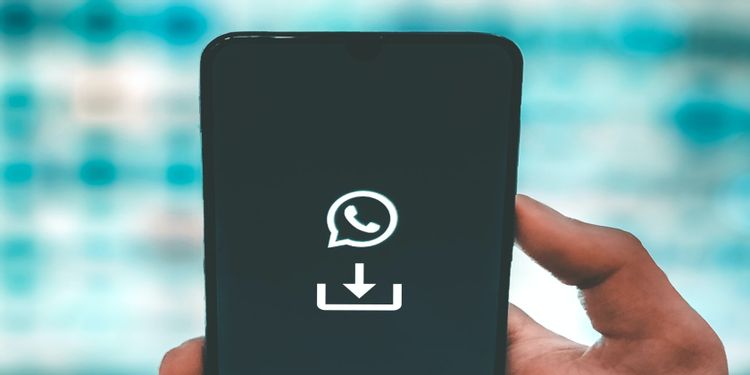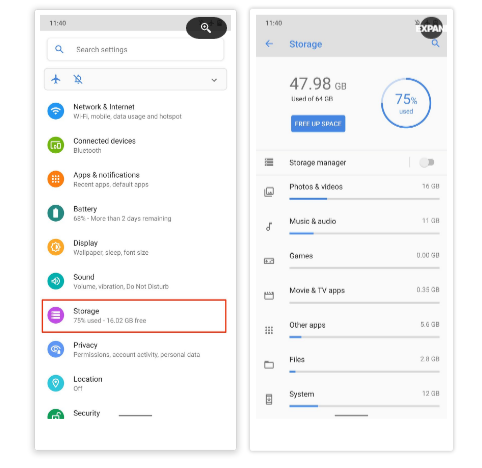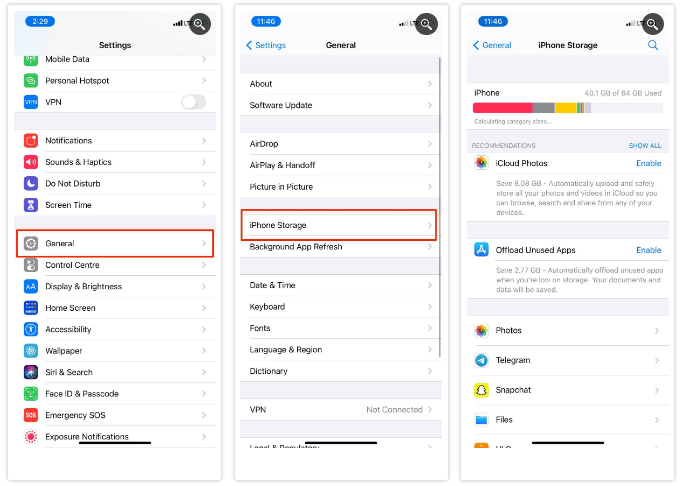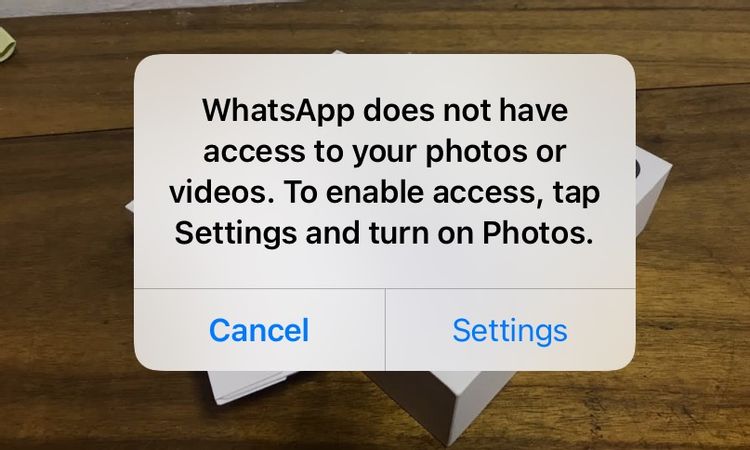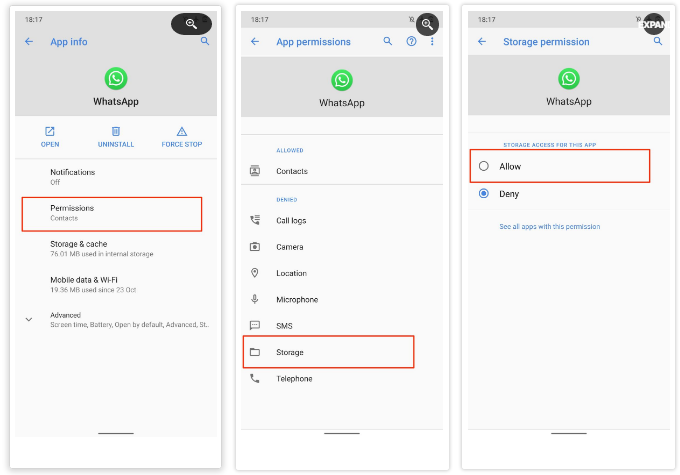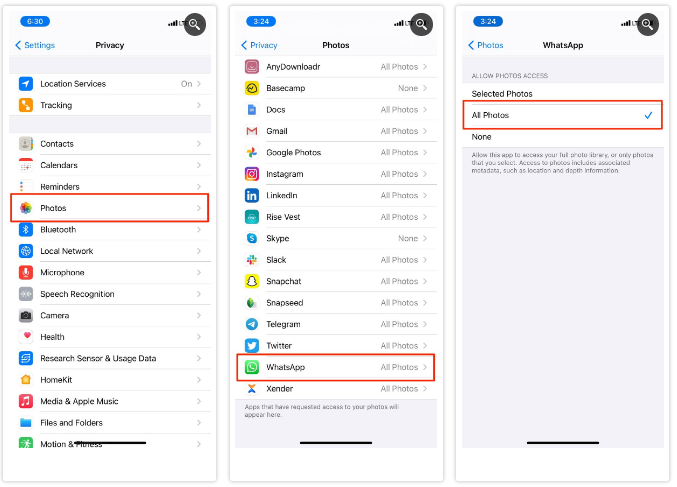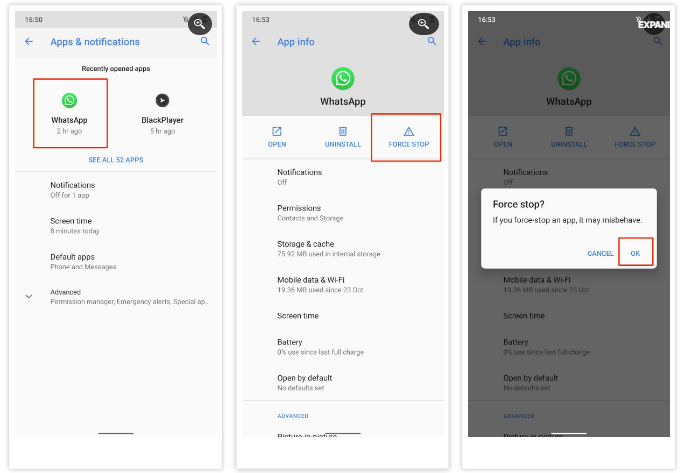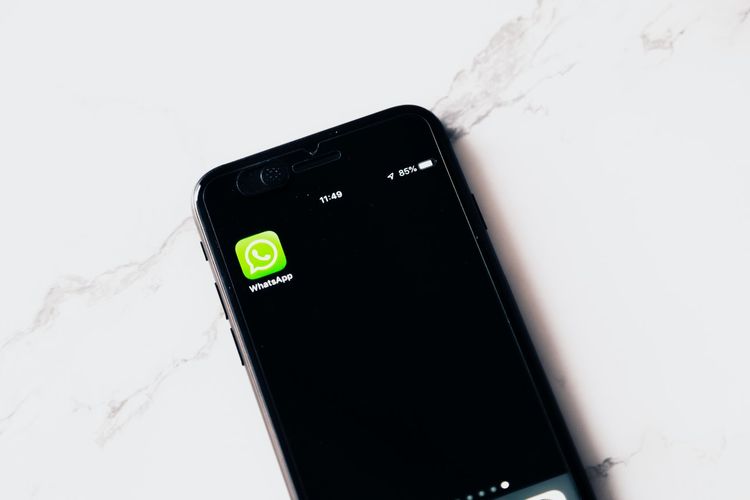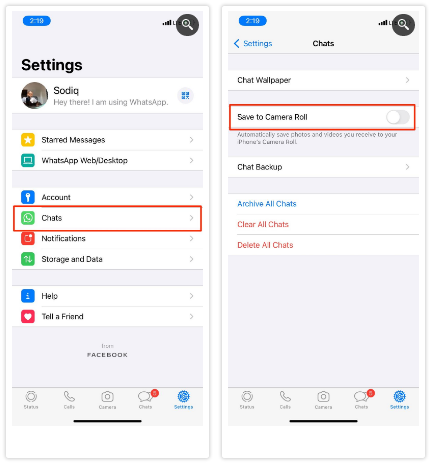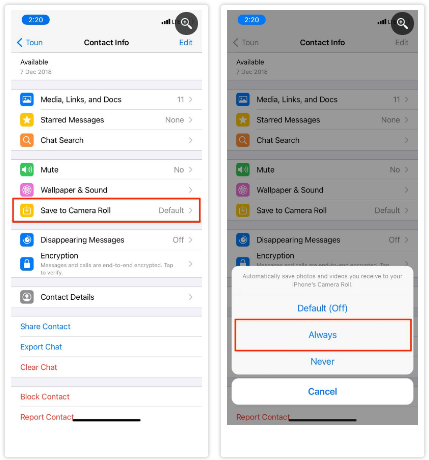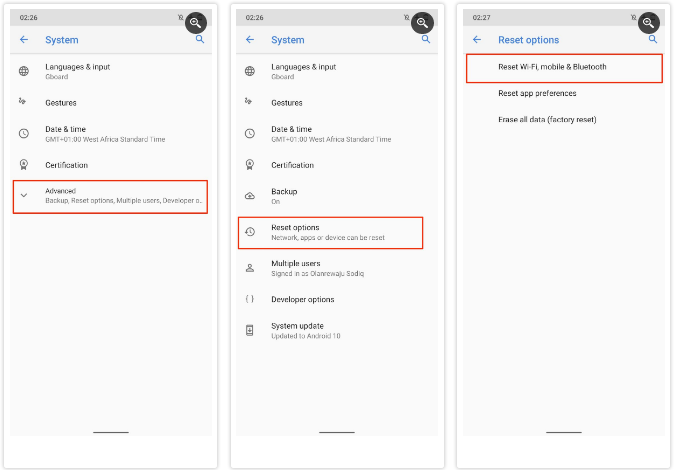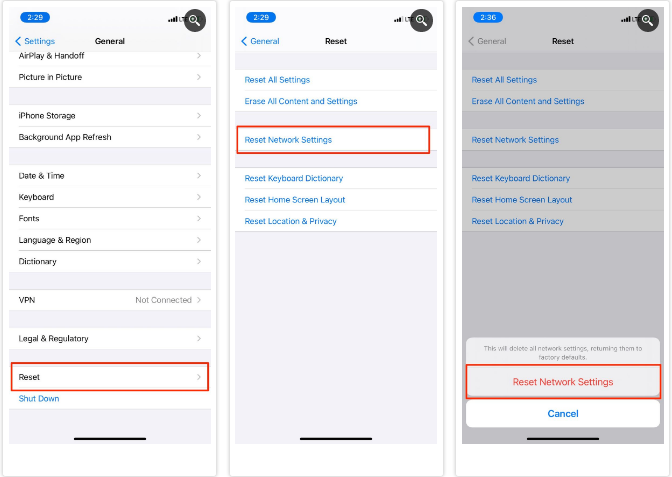عنوانهای این مطلب
آیا برای ذخیره کردن فیلمها یا تصاویر در نرم افزار واتساپ به مشکل برخوردهاید؟ مشکل شما راه حلهای سادهای دارد.
اتصال اینترنت خود را بررسی کنید
اولین قدم برای حل مشکل یک نرم افزار آنلاین بررسی اینترنت است. آیا اینترنت شما به درستی کار میکند؟
روش آسان باز کردن یک نرم افزار دیگر است. همچنین میتوانید در مرورگر خود یک سایت را باز کنید.
مشکلات وایفای را حل کنید
یک بار مودم خود را خاموش و روشن کنید. آیا همه چراغهای مودم روشن میشود؟
اگر مشکل شما حل نشد، با شرکت ارائه دهنده اینترنت خود تماس بگیرید.
مشکلات اینترنت سیم کارت را حل کنید
اینترنت سیم کارت را خاموش و روشن کنید. اگر مشکل حل نشد، حالت پرواز را فعال و غیر فعال کنید.
برای اطمینان از حل مشکل یک بار گوشی را خاموش و روشن کنید.
در نهایت شارژ پولی سیم کارت را بررسی کنید. ممکن است اشتراک اینترنت شما تمام شده باشد.
حافظه دستگاه را بررسی کنید
اگر فضای کافی در حافظه تلفن همراه نداشته باشید، فایلها دانلود نمیشود. برای مثال: اگر یک فایل ۵۰ مگابایت باشد و شما ۴۰ مگابایت فضای خالی در دسترس داشته باشید. دانلود فایل انجام نمیشود.
در تلفنهای اندروید، برنامه فایل منیجر را باز کنید. فضای تلفن همراه را بررسی کنید.
همچنین میتوانید از تنظیمات گوشی به بخش ذخیره سازی (Storage) بروید.
یکی از دلایل پر شدن حافظه تلفن همراه تلگرام است. فایلهای این برنامه را بررسی کنید. ممکن است ویدئوها، گیفها، موسیقی و … فضای زیادی از تلفن شما اشغال کند.
اگر از آیفون یا آیپد استفاده میکنید. ابتدا تنظیمات را باز کنید. به بخش General (عمومی) بروید. فضای آیفون/آیپدiPhone) Storage / iPad Storage) را لمس کنید.
در این جا میتوانید فضای در دسترس تلفن خود را ببینید.
آیا واتساپ اجازه ذخیره فایلها بر روی تلفن را دارد؟
ممکن است که شما اجازه ذخیره فایلها به واتساپ را نداده باشید. یعنی: سیستم از شما در این مورد سوال میکند. احتمالا گزینه خیر را انتخاب کردید.
نگران نباشید، در این صورت باید اجازه ذخیره سازی به واتساپ بدهید.
نحوه انجام این کار در اندروید:
به تنظیمات بروید، برنامهها و اعلانها (Apps & notification) را باز کنید. برنامه واتساپ را انتخاب کنید. به بخش مجوزها (Permissions) بروید.
فضای ذخیره سازی (Storage) را لمس کنید. حالا گزینه مجاز (Allow) را انتخاب کنید.
نحوه اجازه دسترسی به عکسها در IOS
تنظیمات را باز کنید. به بخش حریم خصوصی (Privacy) بروید. گزینه عکسها (Photos) را لمس کنید.
واتس اپ را از لیست انتخاب کنید. مطمئن شوید که گزینه همه عکسها (All Photos) انتخاب شده است.
از فورس کلوز برای بستن واتساپ استفاده کنید
وقتی یک برنامه هنگ میکند یا امکانات آن کار نمیکند فورس کلوز نرم افزار یک روش خوب است.
برای استفاده از این روش مراحل زیر را دنبال کنید
نحوه فورس کلوز واتساپ در اندروید:
تنظیمات را باز کنید. به قسمت نرم افزارها و اعلانها (Apps & notification) بروید. واتساپ را از بین نرم افزارها پیدا کنید و آن را لمس کنید.
گزینه فورس کلوز یا فورس استاپ (Force Close, Force Stop) را لمس کنید.
نحوه فورس کلوز در IOS
دکمه هوم را دوبار فشار دهید. از آیفون ۸ به بعد، یعنی نسخههای جدیدتر صفحه را از پایین به بالا بکشید.
نرم افزارهای در حال اجرا نشان داده میشود. برنامه واتساپ را به بالا بکشید. با این کار واتساپ فورس کلوز میشود.
واتساپ را دوباره اجرا کنید. آیا مشکل شما حل شد؟
تلفن خود را دوباره راه اندازه کنید
تلفن خود را خاموش و روشن کنید. یا دکمه پاور را نگه دارید و گزینه راه اندازه دوباره (Restat) را لمس کنید.
ممکن است مشکل از واتساپ باشد
گاهی اوقات سرورهای واتساپ با مشکل رو به رو میشوند. به همین دلیل ممکن است بعضی ویژگیهای این برنامه کار نکند.
شما برای تشخیص این مشکل میتوانید از سایتهایی مانند: Outage.Report یا DownDetector استفاده کنید.
واتساپ را بهروزرسانی کنید
آیا آخرین نسخه از واتساپ را استفاده میکنید؟ معمولا نسخههای قدیمی مشکلاتی دارند.
برای دانلود نسخه اندروید و IOS هر کدام را لمس کنید.
گزینه Save to Camera Roll را فعال کنید
آیا میخواهید فایلهای واتساپ به طور خودکار در آیفون شما ذخیره شود؟ شما باید گزینه Save to Camera Roll را فعال کنید.
واتساپ را اجرا کنید. تنظیمات آن را باز کنید. گزینه چتها (Chats) را انتخاب کنید. گزینه Save to Camera Roll را فعال کنید.
در این تنظیمات امکان شخصی سازی هم وجود دارد. آیا در چتهای شخصی و گروهها فایلها ذخیره شود؟ شما میتوانید بین این گزینهها انتخاب کنید.
یک چت را باز کنید. به صفحه اطلاعات تماس یا گروه (Contact/Group) بروید. گزینه Save to camera Roll را انتخاب کنید.
اینترنت خود را دوباره تنظیم کنید
آیا هنوز مشکل شما حل نشده است؟ به بخش تنظیمات، سیستم (System)، پیشرفته (Advanced) بروید. بخش تنظیم دوباره (Reset Option) را باز کنید.
گزینه Reset Wifi, Mobile & Bluetooth را انتخاب کنید.
اندروید برای انجام این کار از شما رمز عبور تلفن همراه را میخواهد.
برای انجام این کار در آیفون یا آیپد به تنظیمات، بخش عمومی (General)، تنظیم دوباره شبکه (Reset network Settings) بروید.
گزینه Reset Network Settings را لمس کنید.
نکته مهم: تنظیم دوباره شبکه تمام پسوردهای وایفای را از تلفن شما حذف میکند. همچنین اگر از تنظیمات خاصی برای اینترنت خط استفاده میکنید آن تنظیمات پاک میشود.
واتساپ را دوباره نصب کنید
اگر با انجام تمام مراحل مشکل شما حل نشد، واتساپ را حذف کنید و دوباره نصب کنید.
این آخرین گزینه برای حل مشکل است. امیدواریم که کار به این جا تمام نشود.
قبل از حذف واتساپ از پیامهای خود نسخه پشتیبان تهیه کنید. بر خلاف تلگرام، در زمان حذف واتساپ تمامی مکالمات از تلفن شما حذف خواهد شد.
منبع: makeuseof.com